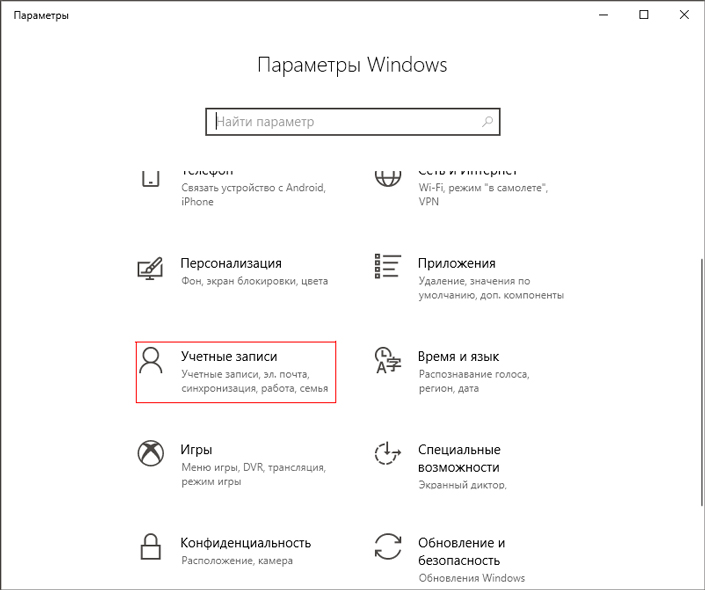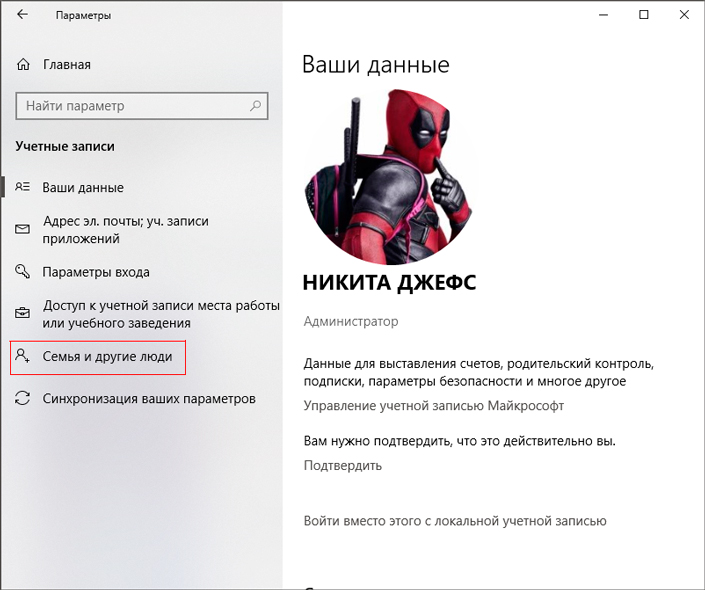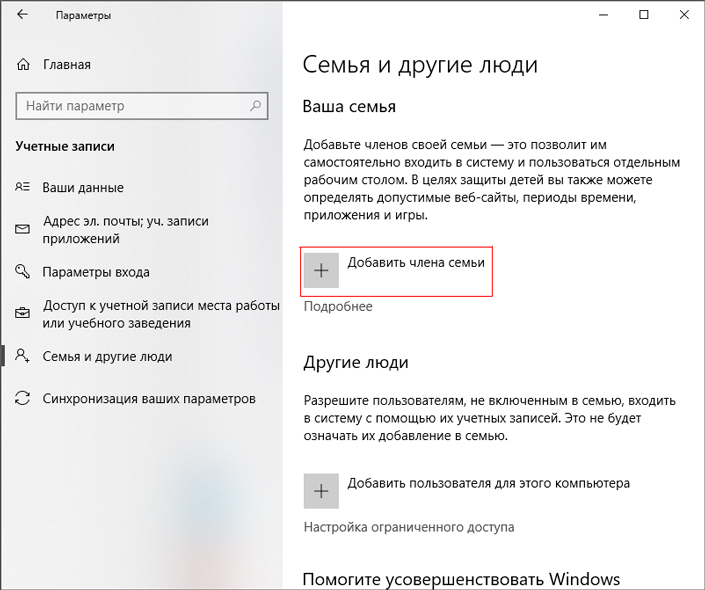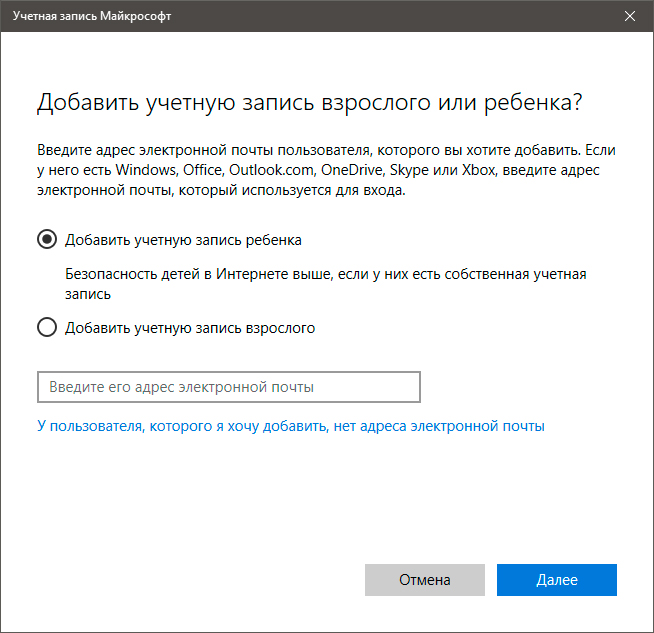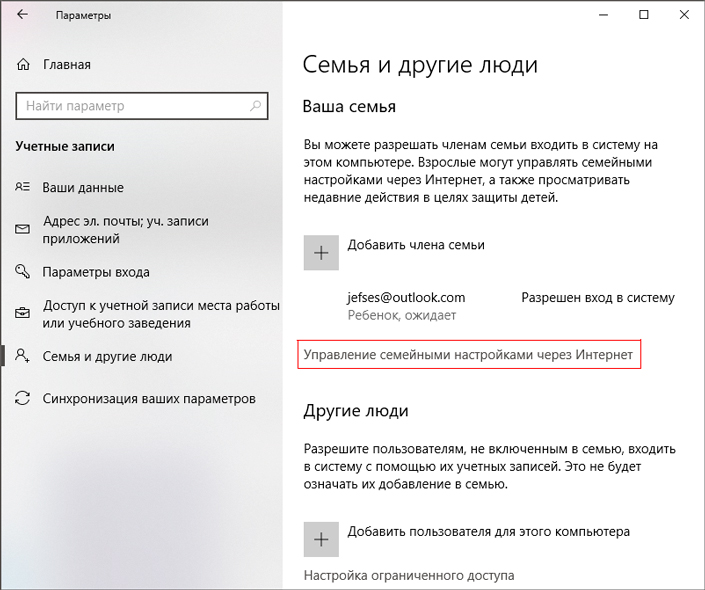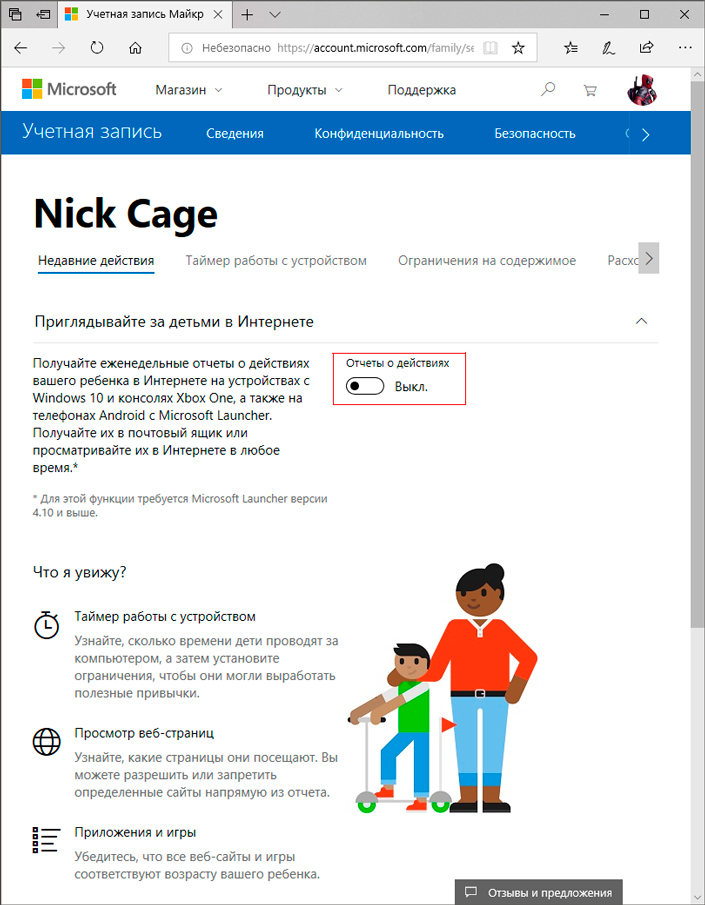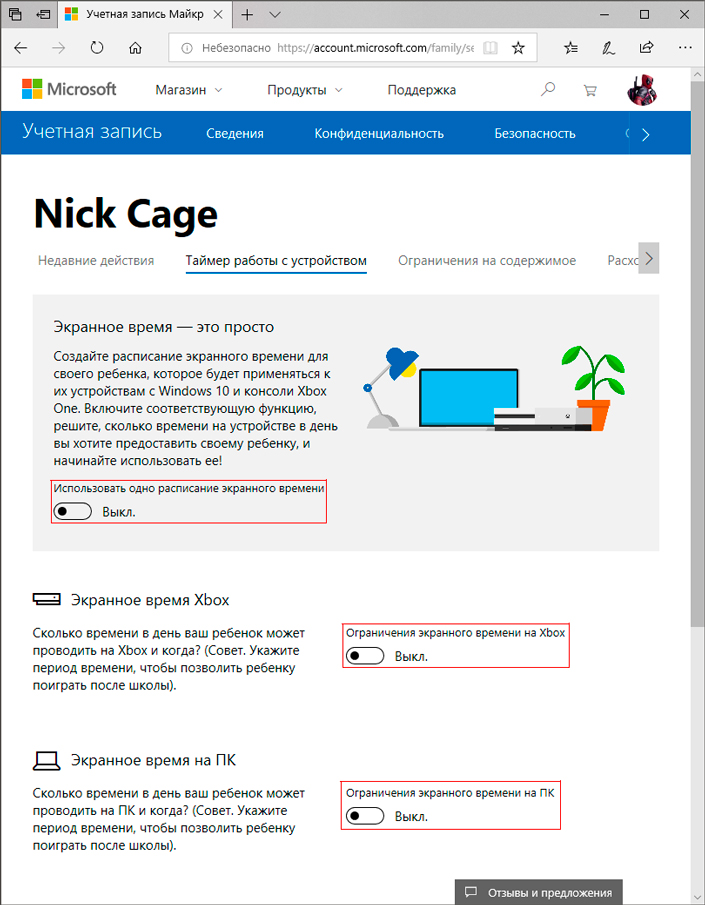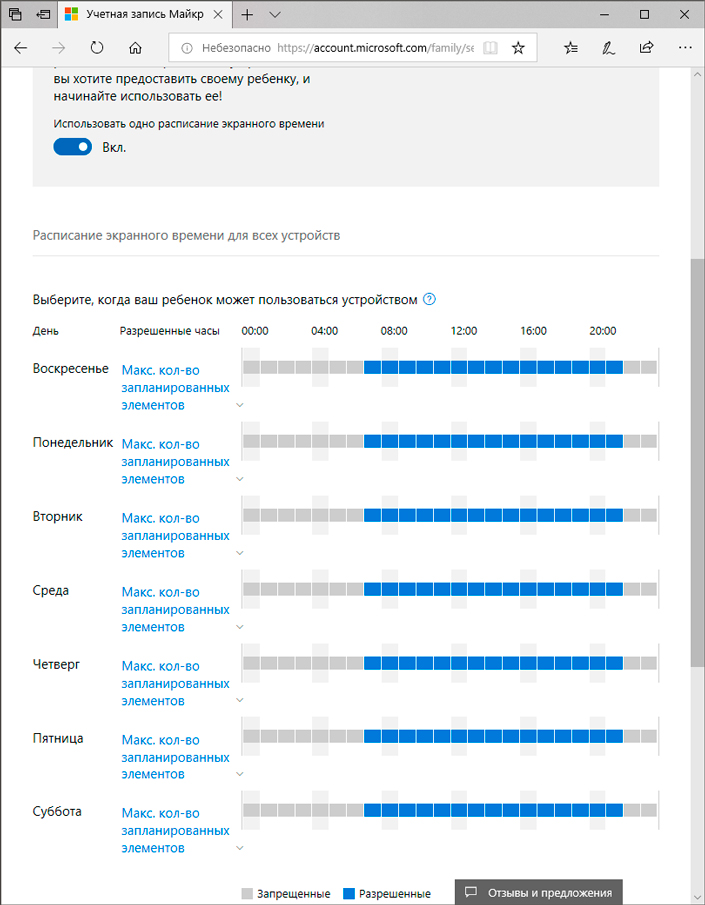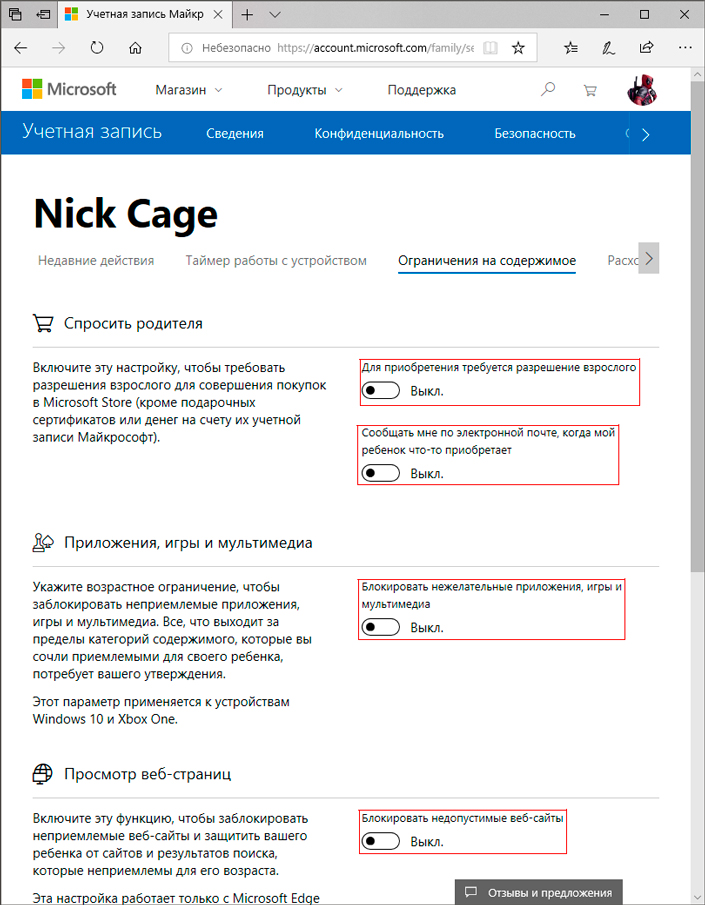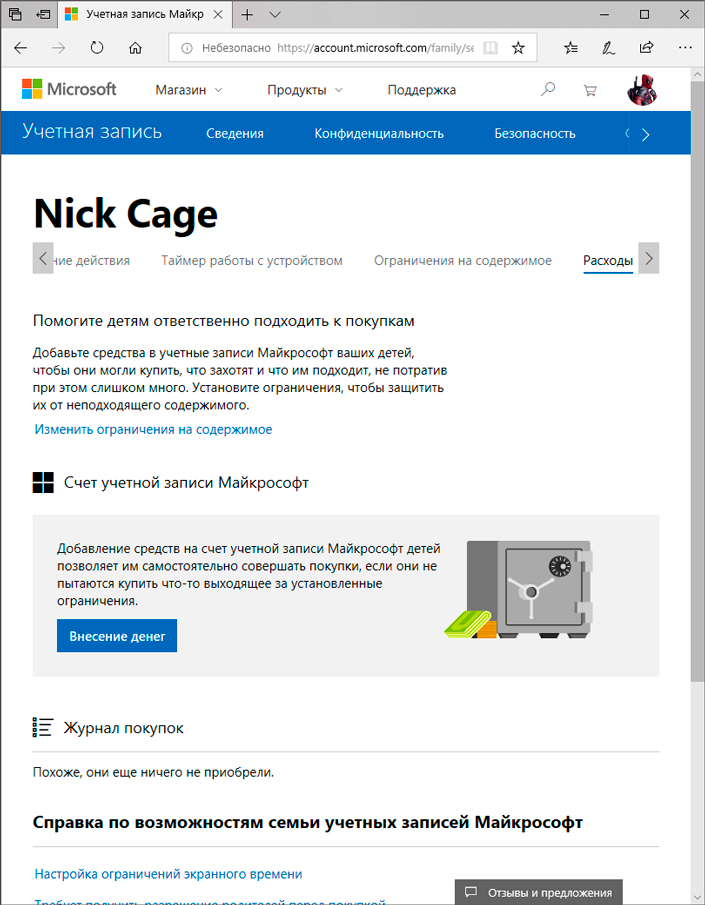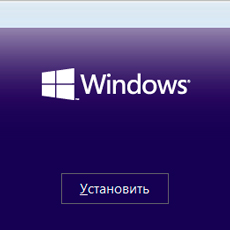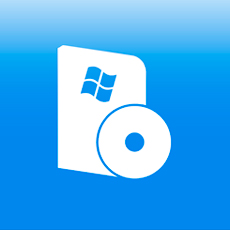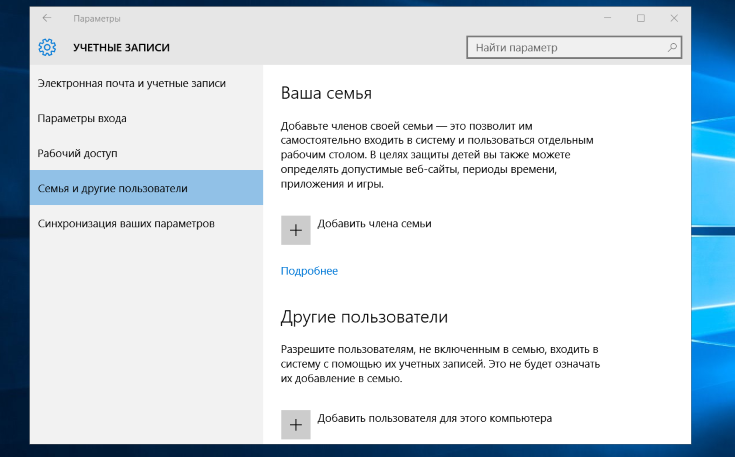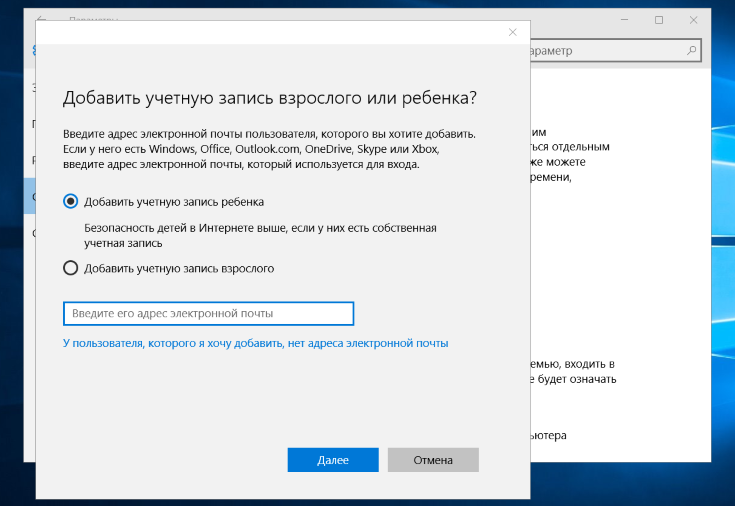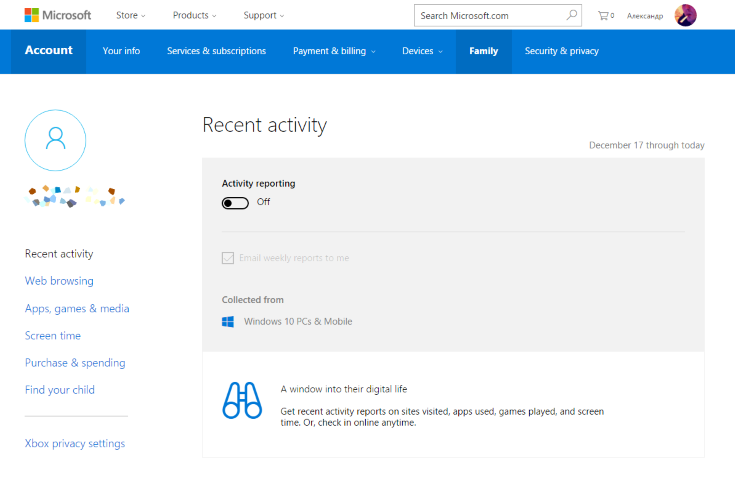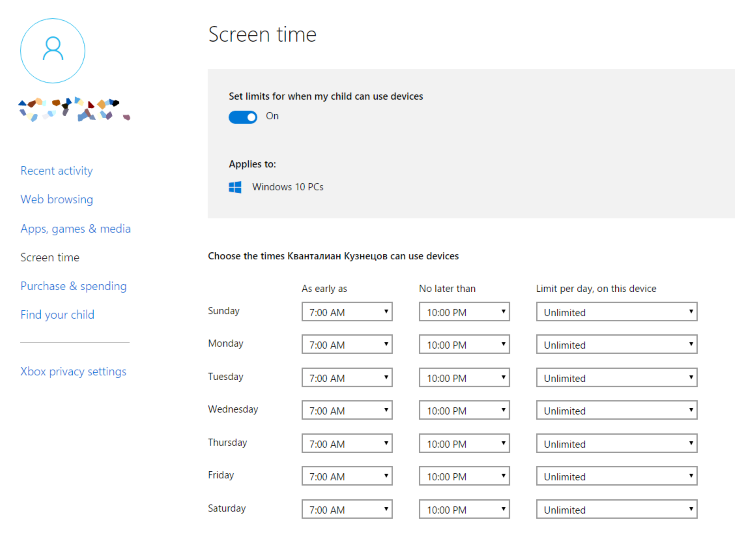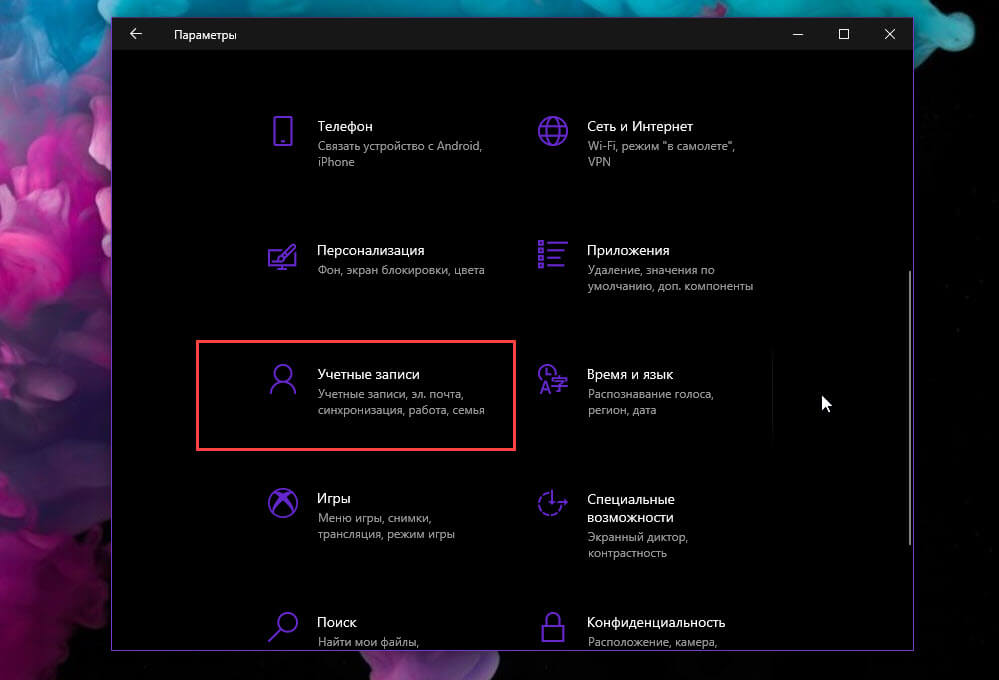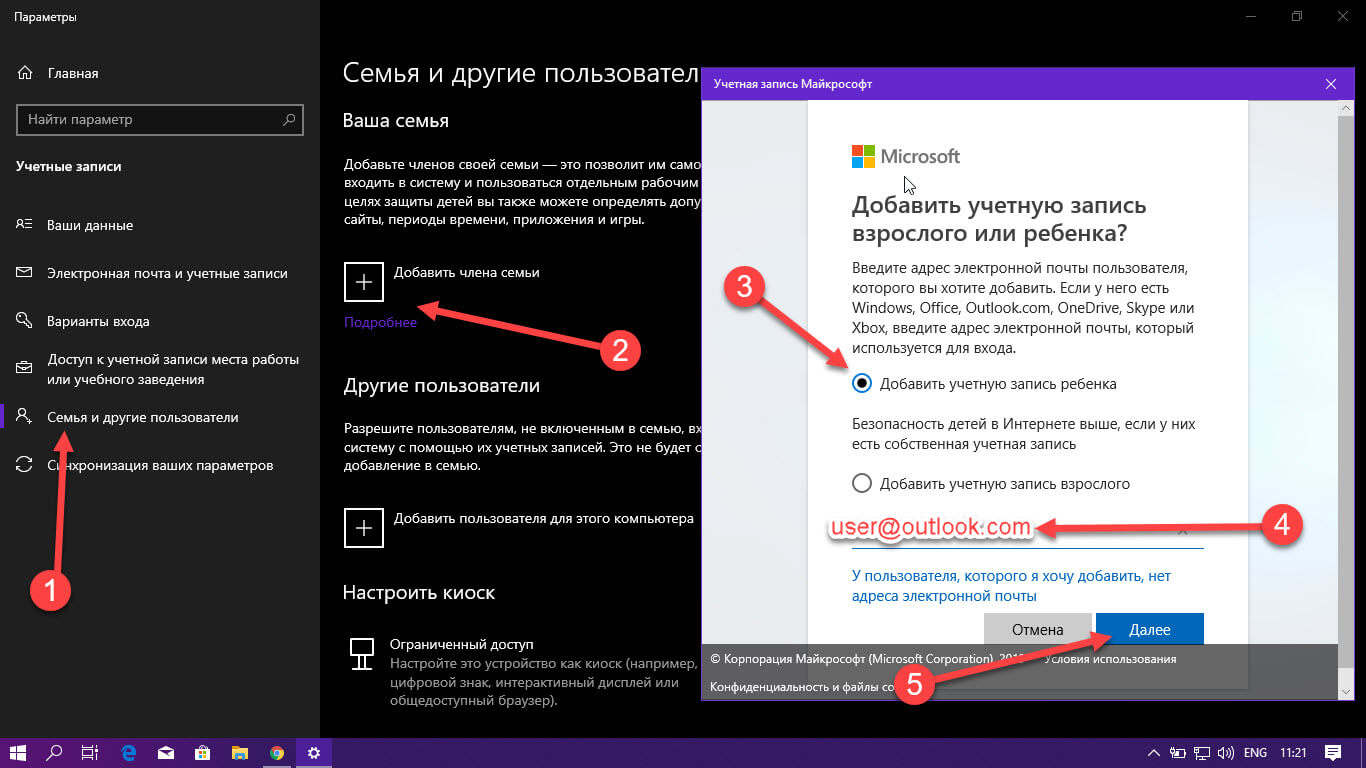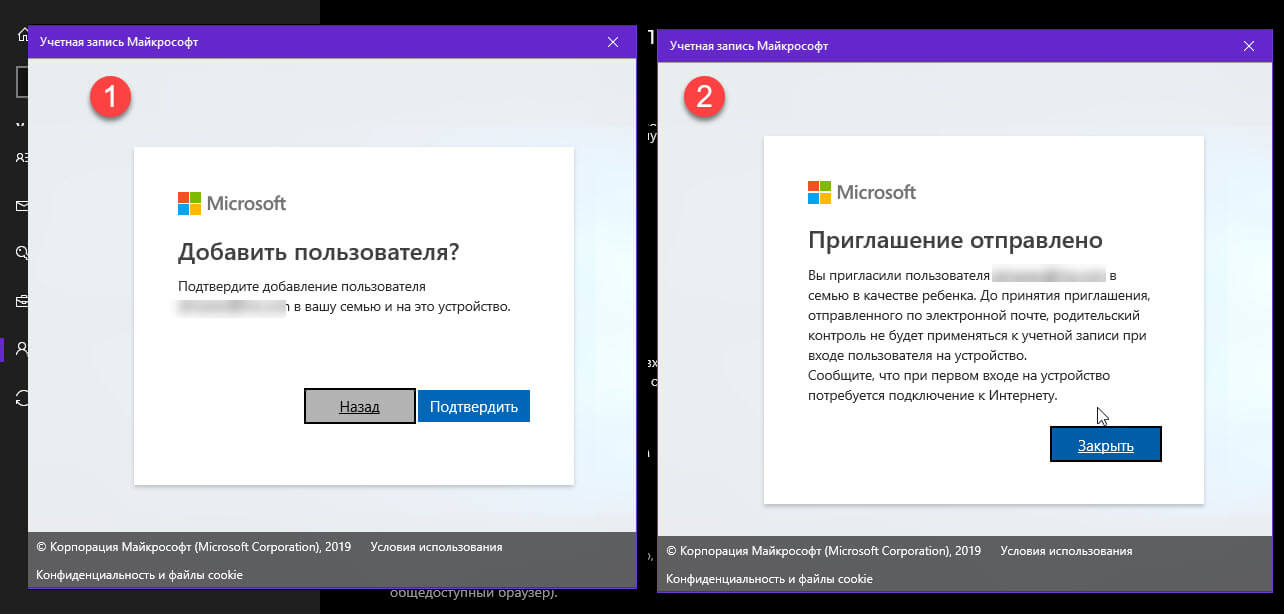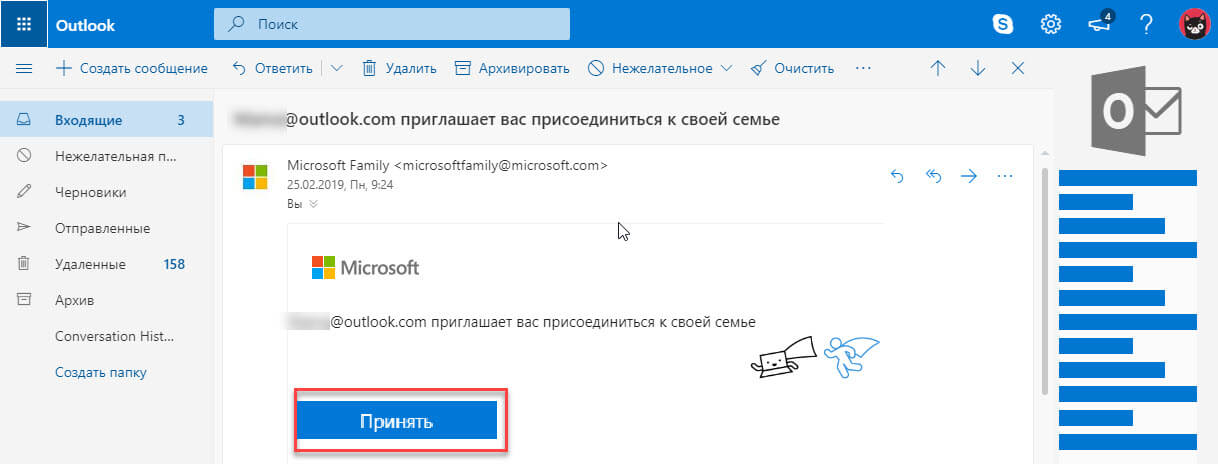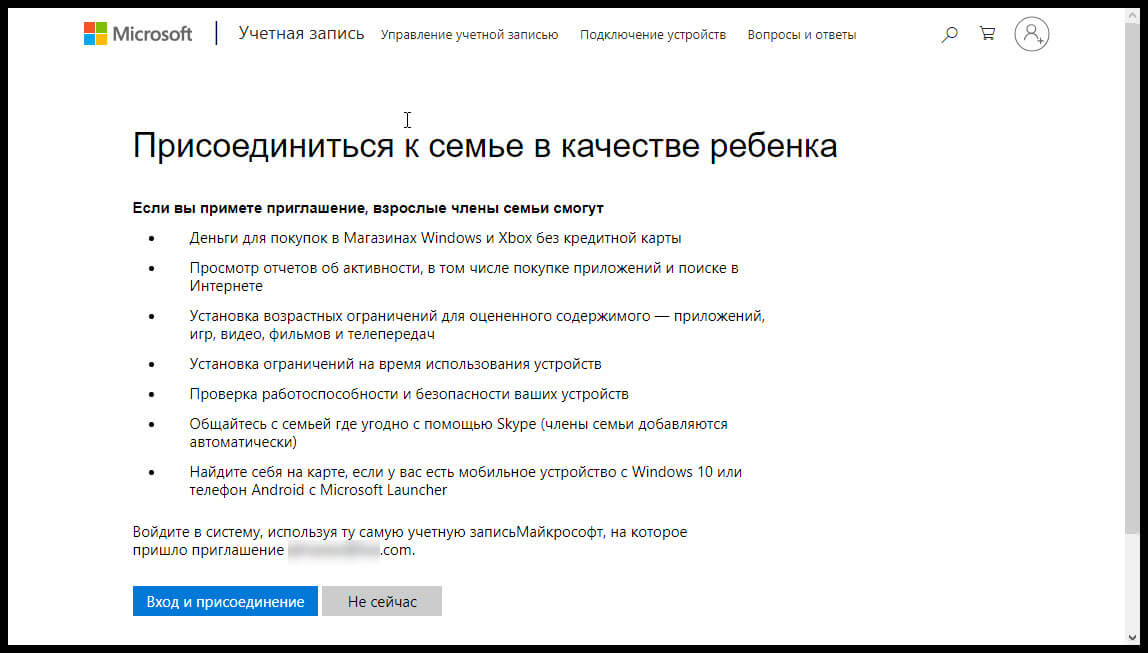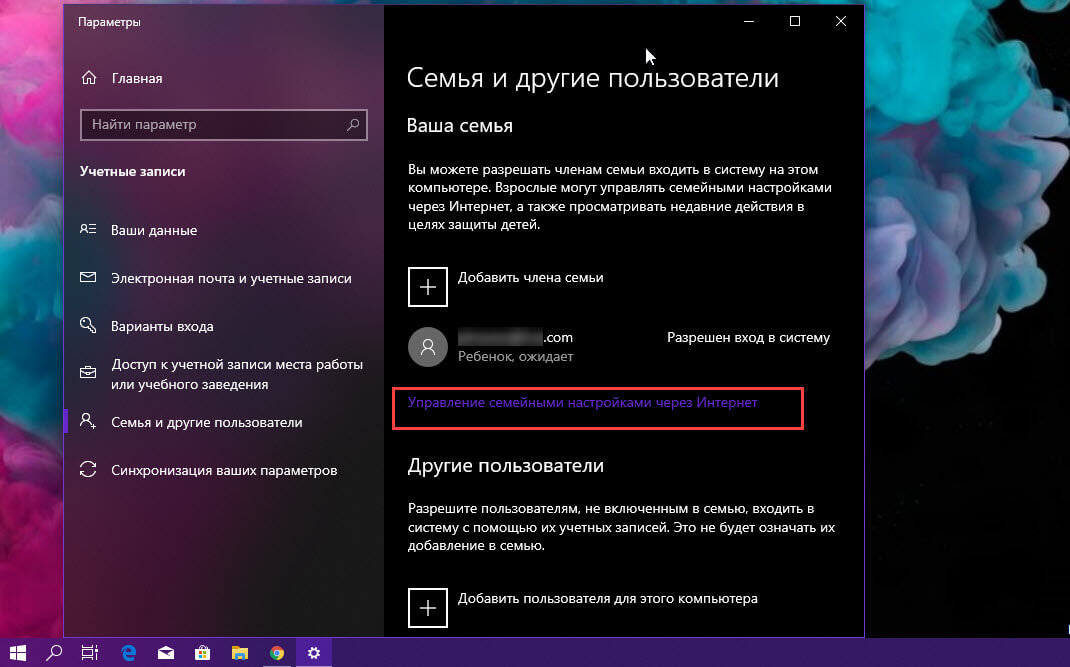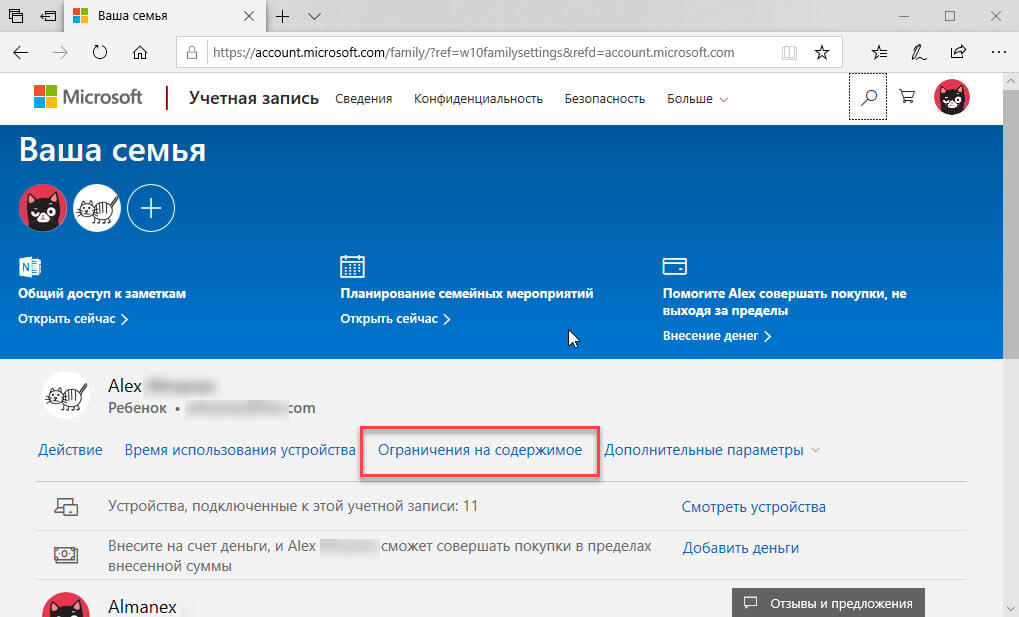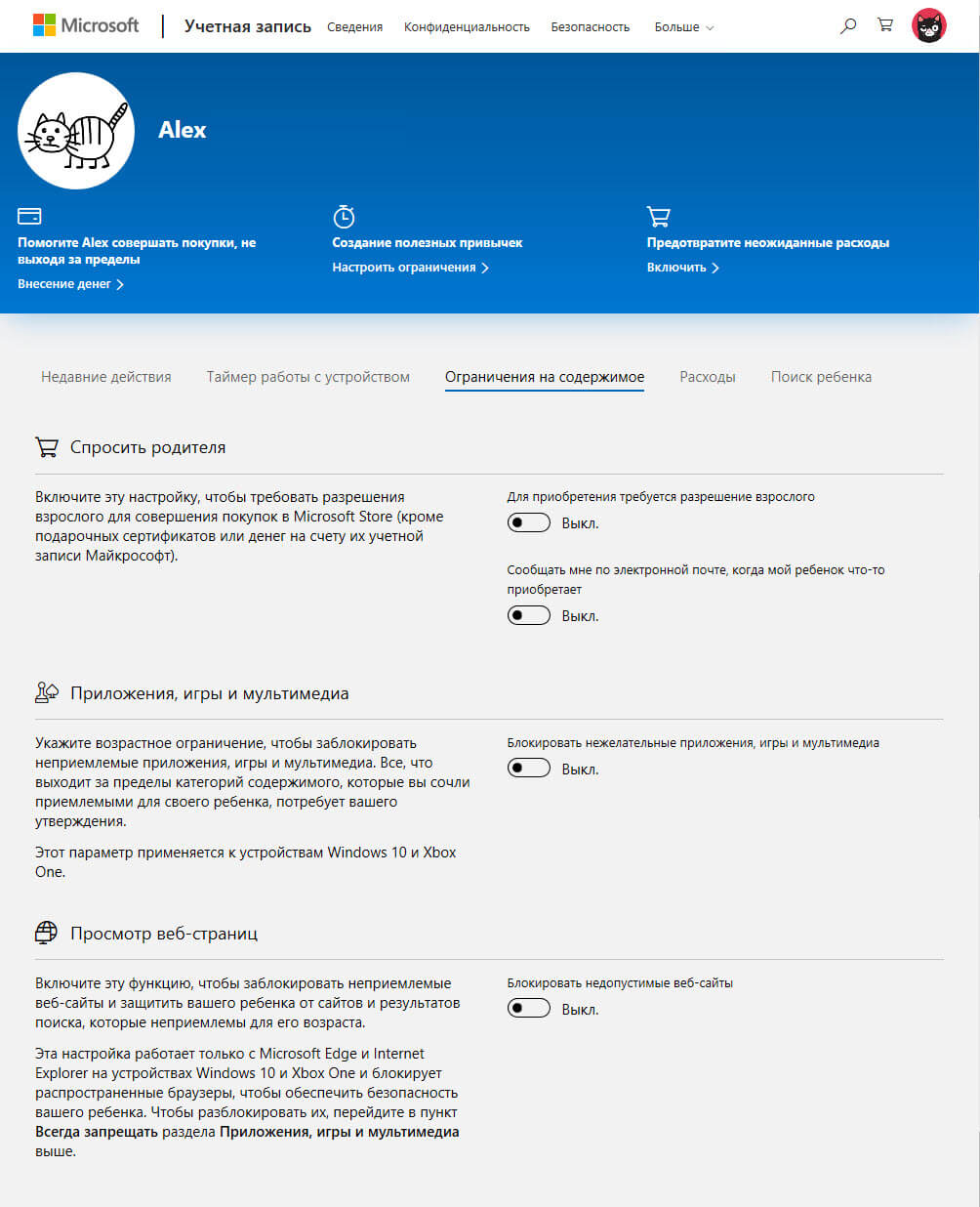настройка учетной записи windows 10 для ребенка
Как настроить Windows 10 для ребенка
Это вполне естественное стремление, которое позволяет установить больший контроль за компьютером и изолировать разные системные аккаунты от доступа к различным веб-сайтам и приложениям.
В данной статье мы рассмотрим как быстро и эффективно настроить операционную систему Windows 10 для ребенка.
Содержание статьи:
Создание детского аккаунта
Если для достижения своих целей вы хотите создать отдельную учетную запись, воспользуйтесь приведенной ниже несложной инструкцией:
1. Откройте меню Настройки.
2. Перейдите в раздел Учетные записи.
3. Откройте параметр Семья и другие люди.
4. Кликните по пункту Добавить члена семьи.
5. В открывшемся окне выберите Добавить учетную запись ребенка, введите данные e-mail и нажмите Далее.
6. Завершите процесс создания аккаунта.
Пользовательский аккаунт создан, но он по прежнему неконтролируем. Чтобы правильно настроить его, перейдите к следующей главе.
Как настроить детский аккаунт
Имея свой личный аккаунт администратора, вы всегда сможете вести полноценный контроль за учетной записью ребенка: отслеживать его деятельность, ограничивать время для игр и доступ к контенту.
Для настройки контроля, выполните следующие шаги:
1. Откройте Настройки.
2. Перейдите в раздел Учетные записи.
3. Откройте параметр Семья и другие люди.
4. Выберите параметр Управление семейными настройками через Интернет.
Альтернативным способом создания семейного аккаунта может стать использование веб-сайта.
Недавние действия
Откройте пункт Недавние действия, чтобы настроить возможность присматривать за действиями ребенка в сети. Вы получите полный доступ к следующим параметрам:
Переключите параметр Отчеты о действиях в активное состояние.
Таймер работы с устройством
На данной странице вы можете с легкостью ограничить часы и дни недели по которым ребенок может использовать свои устройства Windows 10 и Xbox One.
Используя родительский контроль, вы получаете полный доступ к двум типам расписаний. У аккаунта со статусом “взрослый” появляется возможность настроить единое расписание Microsoft или же отдельное для каждой предоставляемой услуги.
В данном окне вы можете настроить:
Включив общий параметр Использовать одно расписание экранного времени, перед вами появится следующее окно в котором можно настроить точный график активности.
Ограничения на содержимое
Настройте абсолютный контроль за использованием компьютера, включив данные пользователи. Давайте рассмотрим каждую доступную функцию подробнее:
1. Спросить родителя
Удобный параметр для родителей, желающих контролировать покупки ребенка в сети интернет.Прежде чем приобрести игру, ему неизбежно потребуется обратиться к вам. Если же он попробует купить ее сам, аккаунт со статусом “взрослый” получит сообщение с просьбой подтвердить или отклонить запрос.
2. Приложения, игры и мультимедиа
Вы можете свободно заблокировать доступ ребенка к приложениям, которые считаете недопустимыми для него. Он их не сможет ни установить, ни использовать.
3. Просмотр веб-страниц
Заблокируйте сайты, предоставляющие контент не соответствующий возрасту ребенка.
Расходы
Страница Расходы позволяет вам начислять ребенку деньги на “карманные” расходы — приобретение игр или другой, интересующий его контент.
Следует отметить, что данная страница работает в тесной связи с предыдущей — пользователь детской учетной записи не сможет купить запрещенную взрослым программу.
Чтобы начислить ребенку деньги, просто нажмите клавишу Внесение денег, укажите желаемую сумму и завершите транзакцию. Деньги возврату не подлежат.
В случае возникновения каких-либо неполадок, вы всегда можете вернуться на страницу управления аккаунтами: Настройки > Учетные записи > Семья и другие люди.
Обратите внимание!
В случае необходимости восстановить случайно удаленные ребенком файлы и папки, вам помогут инструменты восстановления Starus Recovery. Cкачать и опробовать программы для восстановления удаленных данных можно совершенно бесплатно!
Похожие статьи про восстановление данных:
Как установить Windows без потери файлов и настроек
Установка операционной системы Windows — не самая простая задача, поскольку часто может потреб.
Как установить и настроить Windows 10 на ноутбуке
Довольно частым решением многих пользователей по исправлению возникших на ПК неполадок является пере.
20 способов ускорить Windows 10
Как создать и настроить «детский» аккаунт в Windows 10
Помимо обычных пользовательских аккаунтов в Windows 10 можно создавать «детские». С помощью такого аккаунта вы сможете следить за тем, что делает на компьютере ваш ребенок, ограничивать ему доступ к некоторым сайтам, играм и приложениям, а также установить время, в течение которого ему можно пользоваться компьютером.
Как создать детский аккаунт:
1. Откройте «Параметры» (Win+I), зайдите в раздел «Учетные записи», перейдите в меню «Семья и другие пользователи» и нажмите «Добавить члена семьи».
2. Выберите «Добавить учетную запись ребенка» и укажите адрес его электронной почты.
3. Если у него нет Email, его можно создать здесь же. Для восстановления доступа к аккаунту потребуется указать номер телефона или резервную электронную почту. На вашу почту придет подтверждение того, что вы добавили на компьютер доступ своему ребенку.
4. Вход на компьютер с детской учетной записью будет осуществлять с той почтой и паролем, что вы указали при добавлении нового аккаунта.
Как управлять детским аккаунтом:
2. Найдите учетную запись своего ребенка и нажмите на нее.
3. Вы увидите отчет о действиях, которые ребенок выполнял на компьютере, список посещенных им сайтов и запущенных программ, игр и медиафайлов. Сюда вы можете внести адреса сайтов и названия приложений, которыми вашему ребенку запрещено пользоваться — доступ к ним на компьютере будет заблокирован.
4. В разделе Screen time вы можете указать время, когда ребенку позволено пользоваться компьютером и максимальную длительность работы.
5. В разделе Purchase & spending вы можете добавить на счет своего ребенка деньги, которые он при желании израсходует на покупки в магазинах Windows или Xbox. В дальнейшем здесь будет показан список купленного им контента.
6. Последний раздел — Find your child. Он позволяет увидеть на карте, в каких местах ваш ребенок пользовался компьютером (то есть, где он находился или находится сейчас). По умолчанию эта опция выключена, но ее можно активировать.
Менять все эти настройки можно и через браузер, то есть вы можете контролировать своего ребенка удаленно без физического доступа к его компьютеру, ноутбуку или планшету.
Исправление семейных функций после обновления до Windows 10
Если ранее вы уже настраивали программу «Семейная безопасность» для учетной записи ребенка, а затем обновили систему до Windows 10, здесь вы найдете несколько действий, которые необходимо выполнить, чтобы включить ее снова. Вашему ребенку потребуется войти в Windows 10 с помощью учетной записи Майкрософт, после чего вам нужно добавить эту учетную запись в семейную группу на странице family.microsoft.com.
Добавление участников в семейную группу поможет обеспечить безопасность детей в Интернете, а также построить доверительные отношения и договориться о подходящих веб-сайтах, ограничениях по времени, приложениях и играх. Вы можете просмотреть список членов семьи и настроить параметры родительского контроля на странице family.microsoft.com.
Проверка учетной записи ребенка на используемом им компьютере
Попросите ребенка выполнить вход на компьютере.
Выберите пункт Ваша учетная запись.
Если в настоящее время ваш ребенок не использует учетную запись Майкрософт, выберите пункт Войти вместо этого с учетной записью Майкрософт и введите его адрес электронной почты.
Если электронный адрес уже связан с его учетной записью, сделайте соответствующую пометку. Он потребуется вам, чтобы добавить учетную запись Майкрософт в семейную группу на странице family.microsoft.com.
Добавление детской учетной записи Майкрософт в семейную группу
Выполните вход на странице family.microsoft.com.
Перейдите в конец списка членов вашей семьи и выберите Добавить члена семьи.
Введите адрес электронной почты, который ребенок использует для входа в Windows 10, а затем нажмите кнопку Отправить приглашение.
Вашему ребенку необходимо принять приглашение со своего адреса электронной почты.
После того как ребенок будет добавлен в вашу семью учетных записей Майкрософт, вы сможете настроить подходящие его возрасту ограничения на веб-сайты, фильтры для приложений и игр, настроить ограничения по времени и просматривать его недавние действия. Эти параметры будут действовать на любом устройстве с Windows 10, на котором ребенок выполнит вход.
Если у вас есть маленькие дети, вы можете настроить для них графический пароль, чтобы дети могли входить в систему, рисуя определенную фигуру на любимой фотографии, а не вводя пароль с клавиатуры.
Родительский контроль в Windows 10: настройка и использование
В данном руководстве мы покажем, как настроить учетные записи детей в Windows 10 и активировать защиту Microsoft Family Safety.
Настройка аккаунта ребенка
Чтобы добавить учетную запись ребенка перейдите в приложение Параметры > Учетные записи > Семья и другие люди и нажмите кнопку “ Добавить члена семьи ”.
На следующем экране выберите опцию “ Добавить учетную запись ребенка ”. Это отличная идея, когда каждый член семьи имеет свой собственный аккаунт.
Затем нужно заполнить всю необходимую информацию. Если у вашего ребенка нет адреса электронной почты, то вы можете создать аккаунт outlook.com.
Чтобы улучшить безопасность учетной записи ребенка нужно указать номер телефона. В этом случае, если вы не сможете получить доступ к аккаунту, забыли пароли или хакера предпринимают попытки взлома учетной записи, то на телефон придет сообщение с кодом доступа.
На следующем экране нужно отключить следующие опции. Они совсем не обязательны для аккаунта ребенка.
Если вы ранее уже создали учетную запись для ребенка и просто хотите добавить ее в текущую систему Windows, вы должны подтвердить аккаунт перед тем как настраивать правила родительского контроля.
Пока вы это не сделаете, учетная запись ребенка будет не активна. Он сможет использовать компьютер, то установленные правила защиты не будут действовать, поэтому обязательно подтвердите аккаунт используя действительный адрес электронной почты.
После добавления учетной записи ребенка, вы можете перейти на сайт Family Safety. Выберите опцию Управление семейными настройками через Интернет, чтобы открыть браузер и перейти на соответствующую страницу.
Возможности Родительского контроля
После того, как вы добавили учетную запись своего ребенка, вы можете управлять настройками безопасности семьи на веб-сайте Family Safety.
После того, как вы добавили учетную запись своего ребенка, вы можете управлять настройками безопасности семьи на веб-сайте Family Safety. Функция сбора недавней активности (Недавние действия) будет выполнять мониторинг активности ребенка и отправлять отчеты родителю. Эту функцию можно отключить.
Первый раздел, который вам будет интересен называется Просмотр веб-страниц. Вы можете заблокировать неприемлемые сайты или разрешить доступ к сайтам только из белого списка.
На данном экране вы можете разрешать и блокировать сайты. Если вы выбрали опцию “ Доступ к сайтам из белого списка ”, то нужно добавить ресурсы в список “ Всегда разрешать ”.
Вы можете также разрешать и блокировать отдельные игры и приложения, как и в случае с веб-сайтами.
Наконец, категория Таймер работы за компьютером. Вы можете выбрать время использования компьютера: установить дневной лимит или указать допустимое время начала и завершения использования ПК. В первом случае, даже если ребенок может использовать компьютер в течение всего дня, общее количество часов, проведенных за ним, будет ограничено.
Microsoft значительно упростила процедуру применения параметров контроля к учетным записям детей. Наличие данных возможностей обеспечивает душевное спокойствие для родителей, а дети могут спокойно использовать компьютер без чрезмерного контроля со стороны взрослых.
Как настроить учетную запись ребенка в Windows 10 для мониторинга активности в Интернете
Публикация: 25 February 2019 Обновлено: 25 February 2019
Хотите настроить учетную запись ребенка в Windows 10? Узнайте, как создать учетную запись Windows 10 «Моя семья» для мониторинга активности вашего ребенка на ПК и в Интернете.
Очень важно, использовать «Родительский контроль», чтобы вы могли контролировать все действия вашего ребенка. Дети используют компьютер не только для выполнения своих домашних заданий и школьных проектов. Вы должны убедиться, что ваш ребенок использует компьютер правильно.
Microsoft добавила концепцию детской учетной записи, с помощью которой вы можете отслеживать активность вашего ребенка. Функция обеспечения безопасности Microsoft Family гарантирует, что ваш ребенок не сможет получить доступ к чему-либо неподобающему, и вы также сможете отслеживать активность вашего ребенка.
Создать учетную запись в Windows 10 для ребенка очень просто. В течение нескольких минут вы можете создать семейную учетную запись в Windows 10 и начать отслеживать активность ваших детей.
Настроить учетную запись ребенка в Windows 10 для контроля активности в Интернете
Это немного отличается от создания учетной записи ребенка в Windows 10, но это также очень полезно. Мониторинг компьютерной активности ребенка и руководство по выбору правильного пути развития является наиболее важной обязанностью каждого родителя. Итак, следуйте приведенным ниже пошаговым инструкциям для настройки семейной учетной записи Windows 10:
Шаг 2: Из параметров, доступных в разделе «Учетные записи», выберите параметр «Семья и другие пользователи», а затем нажмите на ссылку « + Добавить члена семьи».
Шаг 3: На следующем экране вы увидите опции «Добавить учетную запись ребенка» или «Добавить учетную запись взрослого». Чтобы настроить учетную запись ребенка в Windows 10, просто выберите опцию «Добавить учетную запись ребенка» и введите адрес электронной почты ранее созданной учетной записи ребенка, а затем нажмите кнопку «Далее».
Важное примечание. Если у вашего ребенка нет учетной записи Microsoft, вы можете легко перейти к настройке учетной записи outlook.com, нажав ссылку «У пользователя, которого я хочу добавить, нет адреса электронной почты».
Шаг 4: Теперь вас попросят подтвердить действие. Итак, просто нажмите кнопку «Подтвердить».
Шаг 5: Сразу после подтверждения приглашение будет отправлено на указанный адрес электронной почты вашего ребенка. Итак, закройте окно приглашения.
Шаг 6: Отправленное приглашение должно быть принято вашим ребенком. В письме нажмите кнопку «Принять»
На следующей странице нажмите кнопку «Вход и присоединение» (см. картинку ниже) это позволит подключить учетную запись ребенка к опции Семья.
Как только это будет принято присоединение, ваши дети смогут войти в систему с помощью своей учетной записи на ПК.
Шаг 7: После принятия приглашения вашим ребенком теперь вы сможете устанавливать соответствующие ограничения для посещаемых сайтов, приложений и игр которые подходят по возрасту ребенку, устанавливать ограничения по времени работы на ПК, просматривать их последние действия и т. Д.
Шаг 8: Чтобы установить соответствующие ограничения для сайтов, приложений и игр, соответствующие их возрасту, откройте «Параметры» → «Учетные записи» → «Семья и другие пользователи», а затем нажмите ссылку «Управление настройками семьи через Интернет».
Шаг 9: После этого выберите учетную запись ребенка, действиями которого вы хотите управлять.
Шаг 10: Теперь вы можете использовать элементы управления, чтобы установить ограничения на то, какие веб-сайты может видеть ваш ребенок, какие приложения они могут использовать, в какие игры они могут играть и как долго они могут использовать компьютер. После того, как вы установили необходимые ограничения, теперь можно быть спокойным. Все, по умолчанию вы будете получать еженедельные отчеты об активности ребенка на вашу почту.
Все! Вы успешно создали учетную запись Windows 10 для ребенка и добавили ее в группу семья. Теперь ваш ребенок может войти в учетную запись и получить доступ к ПК. Таким образом, Используя параметры семьи в Windows 10 и Xbox One, вы всегда будете в курсе действий и покупок членов семьи.
Семейная безопасность в Windows 10
Вы, как администратор, имеете возможность управлять членами семьи, чьи учетные записи присутствуют на ПК. Это означает, что вы также можете управлять учетной записью вашего ребенка. Откройте вкладку « Недавние действия », так как в ней есть опция для получения всех действий вашего ребенка. Это поможет вам контролировать активность вашего ребенка на ПК. Вы также получаете возможность получать все отчеты по электронной почте на ваш зарегистрированный адрес электронной почты.
Теперь на странице вашей учетной записи вы можете перейти в параметры Управление семьей и вам будут доступны следующие опции: